Jei dirbsi su dideliais dokumentais programoje Adobe InDesign, kriptinių nuorodų naudojimas yra labai naudinga priemonė. Ši funkcija leidžia tau nuorodauti į kitas vietas dokumente, nesikreipiant į puslapių numerius rankiniu būdu. Šiame vadove parodysiu, kaip efektyviai naudoti kriptines nuorodas, kokias galimybes tau siūlo programinė įranga ir kokius spąstus reikia atkreipti dėmesį.
Pagrindiniai pastebėjimai
- Kryptinės nuorodos automatiškai atnaujinamos, jei dokumente padaromi pakeitimai.
- Gali pasirinkti tarp pastraipų ir teksto ankrų kriptinių nuorodų.
- Asmeniniai kriptinių nuorodų formatai leidžia tau individualiai kurti dizainą.
- Atkreipk dėmesį į galimas našumo problemas senesnėse InDesign versijose.
Žingsnis po žingsnio vadovas
1. Kriptinių nuorodų funkcijos atidarymas
Norėdamas sužinoti kriptines nuorodas, pirmiausia turi atidaryti kriptinių nuorodų panelei. Tam eik į Langas → Šriftas ir lentelės → Kriptinės nuorodos. Tai atidarys palaiką, kurioje galėsi valdyti savo kriptines nuorodas.
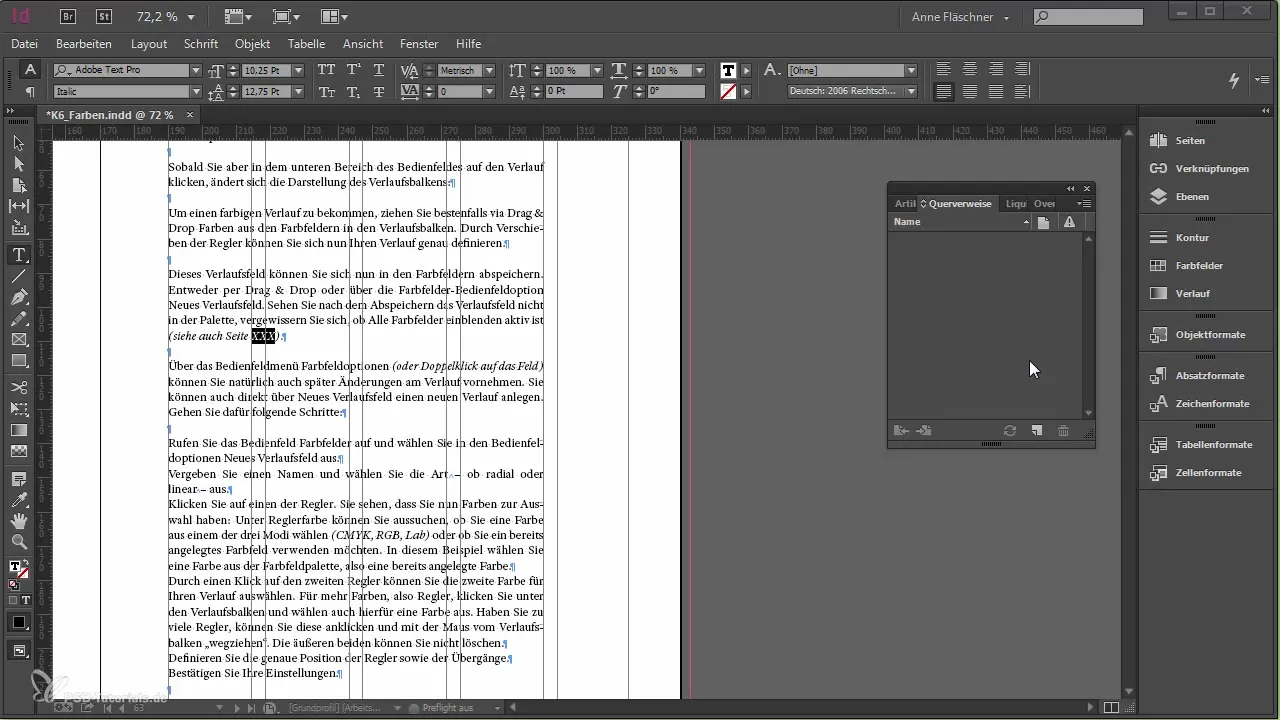
2. Įterpti kriptinę nuorodą
Norėdamas sukurti naują kriptinę nuorodą, eik į kriptinių nuorodų panelės meniu ir pasirink „Įterpti kriptinę nuorodą“. Čia turi pasirinkimą tarp dviejų tipų kriptinių nuorodų: pastraipų kriptinės nuorodos ir teksto ankrų kriptinės nuorodos. Pirmiausia koncentruojamės į pastraipų kriptinę nuorodą, nes tai paprastai yra paprasčiausias sprendimas.
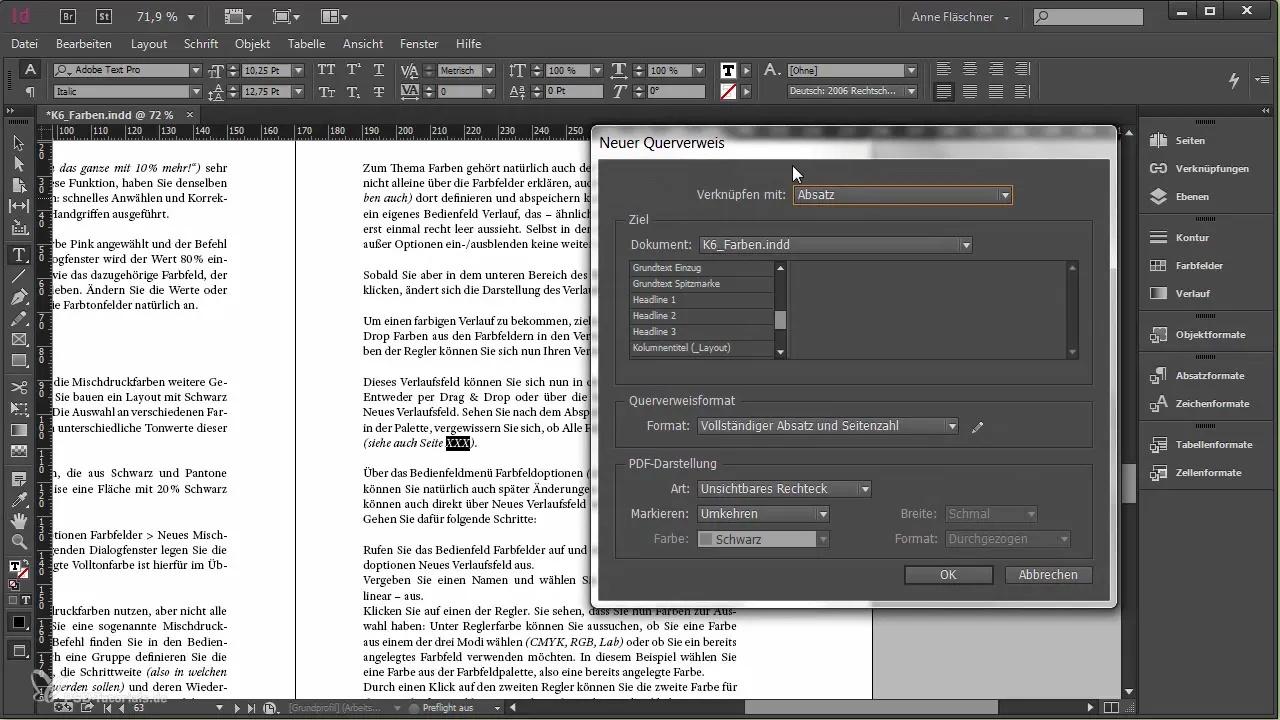
3. Pasirinkti pastraipą
Pasirink pastraipą, į kurią nori nusikreipti. Mūsų pavyzdyje mes norime nurodyti skyrių „Spalvų laukai“, kuris yra prieš dvi puslapius. Turėtum pasirinkti atitinkamą skyrių pavadinimą, šiuo atveju Antraštė 2.
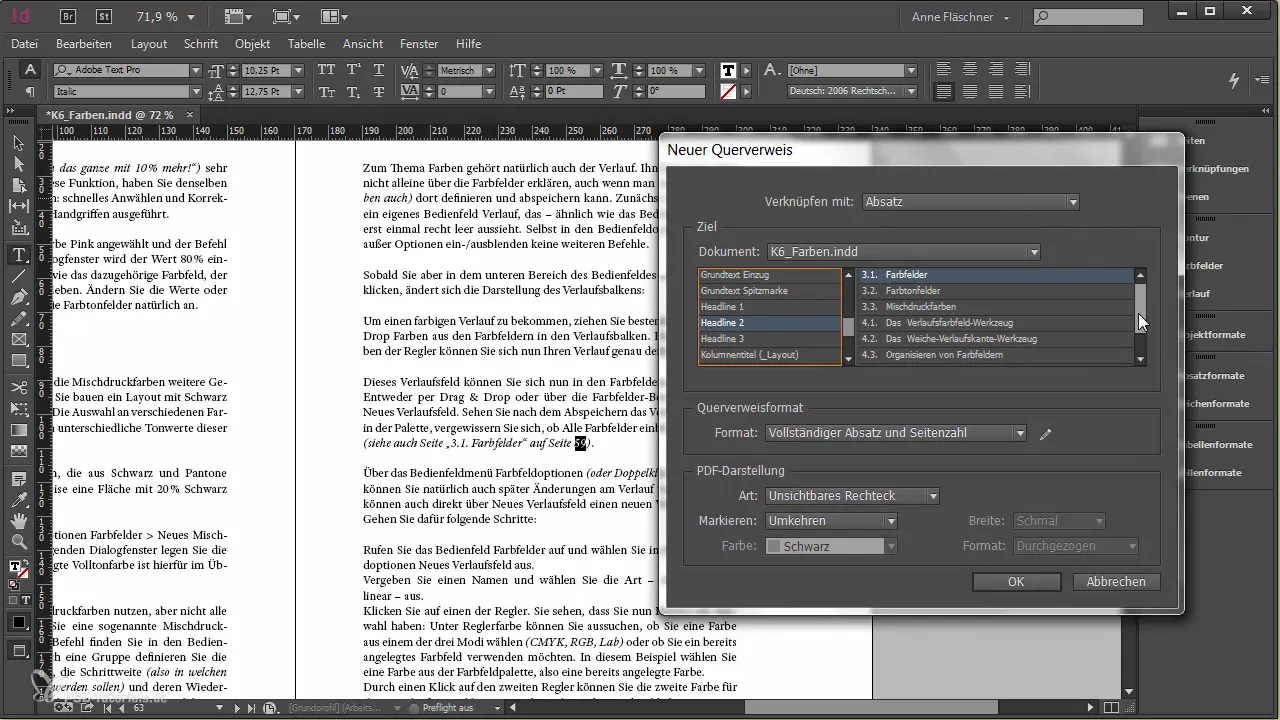
4. Pasirinkti kriptinių nuorodų formatus
Pasirinkus tinkamą pastraipą, gali pasirinkti kriptinės nuorodos formatą. Pasiekiami formatai yra riboti, tačiau turi galimybę pasirinkti tą, kuris tau labiausiai patinka. Paspausk ant formato, kad pamatytum peržiūrą.
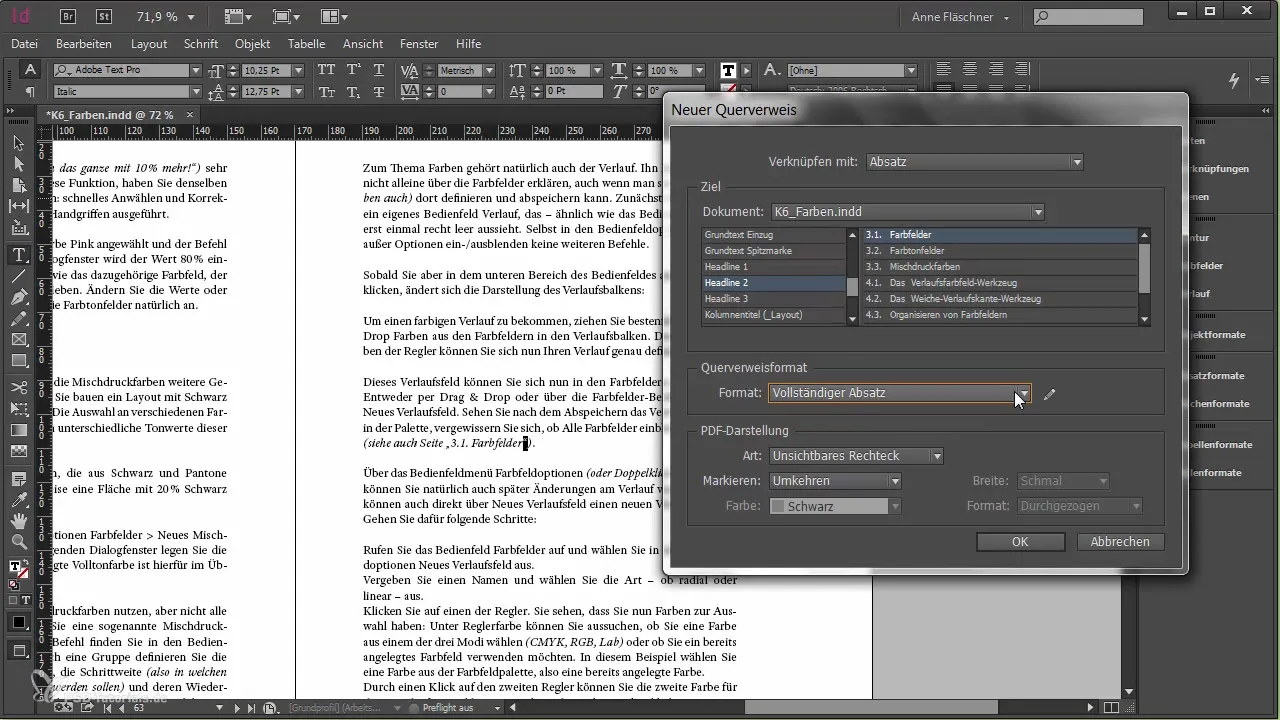
5. Sukurti naują kriptinės nuorodos formatą
Jei nori sukurti savo kriptinės nuorodos formatą, spauskite mažą pieštuką šalia kriptinių nuorodų formatų. Čia gali pridėti naujų formatų, kurie remiasi tavo individualiais poreikiais. Tai svarbu, kad užtikrintum nuoseklų išvaizdą visame tavo projekte.
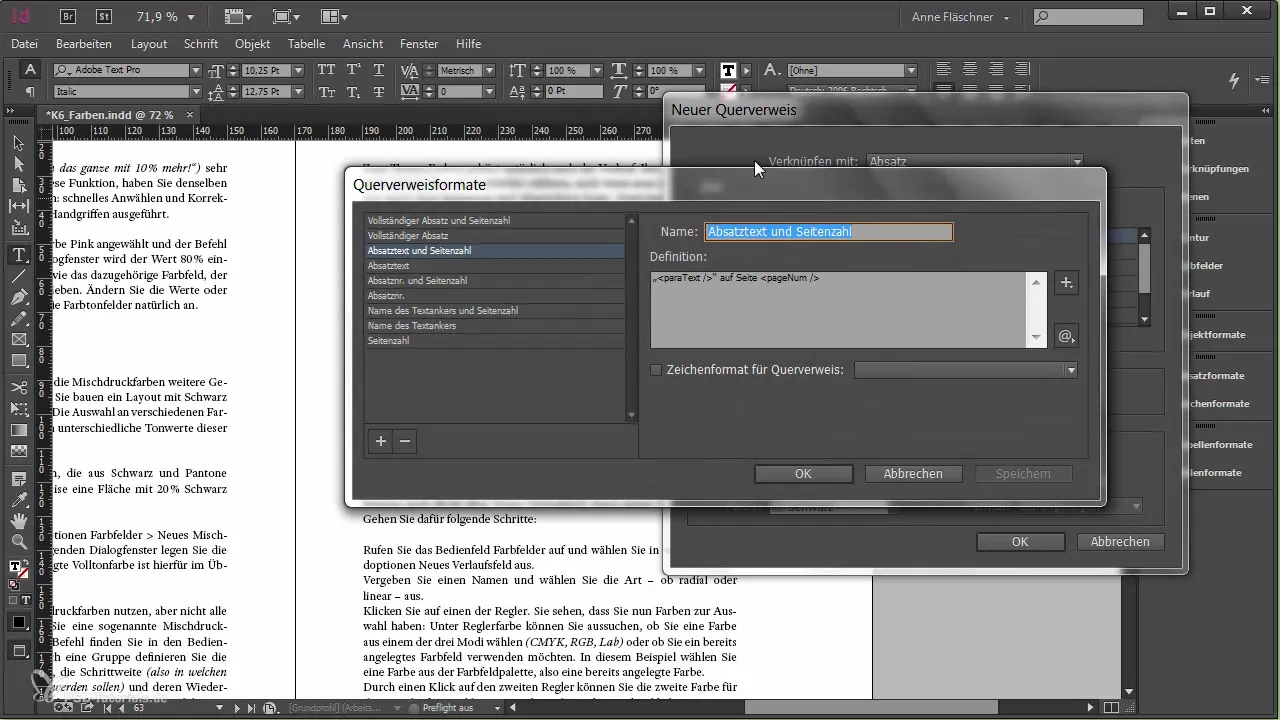
6. Formatavimo kriptinę nuorodą
Duok savo naujam kriptinės nuorodos formatui prasmingą pavadinimą ir sudėk atskirus komponentus. Pavyzdžiui, gali įterpti puslapio numerį ir pastraipos tekstą. Rezultatas galėtų būti: „Puslapis 59 skyriuje Spalvų laukai“.
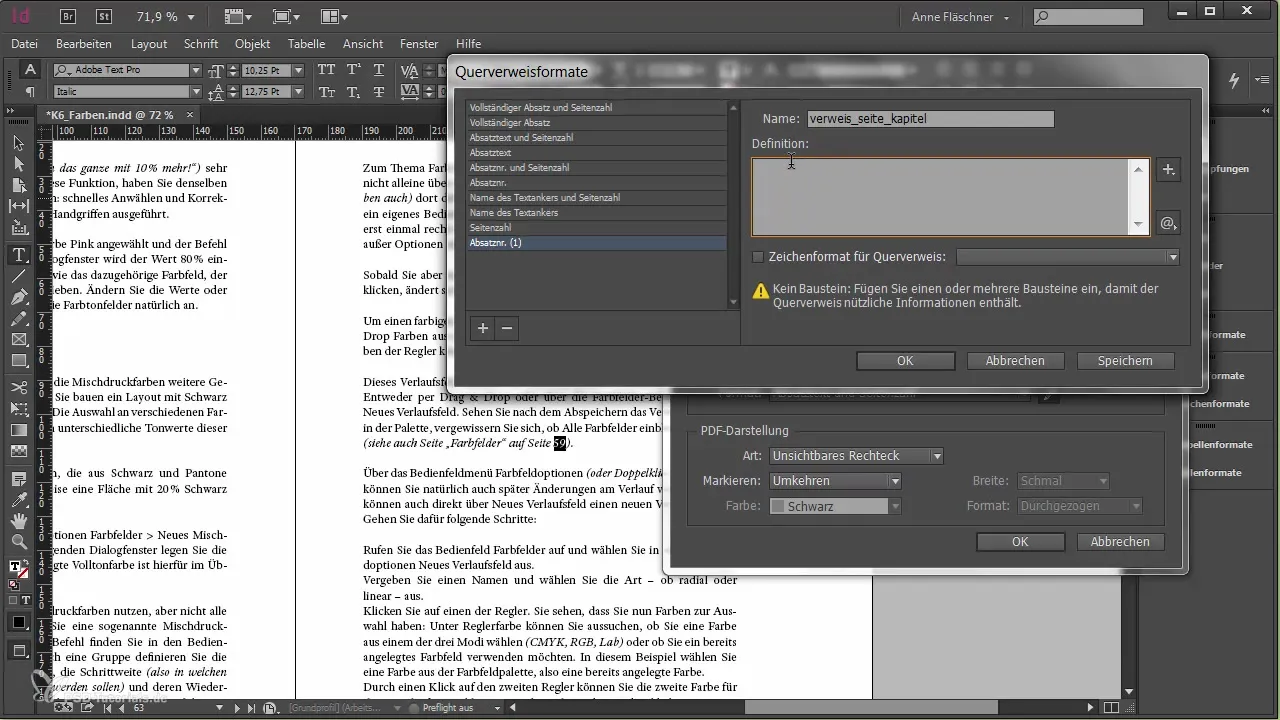
7. PDF vaizdavimo nustatymas
Tu taip pat turi galimybę nustatyti, kaip kriptinė nuoroda bus rodoma PDF. Pasirink tarp matomo ar nematomo stačiakampio, priklausomai nuo tavo poreikių.
8. Dokumento išsaugojimas ir atnaujinimas
Po to, kai sukūrei ir suformatavai savo kriptinę nuorodą, turėtum išsaugoti ir uždaryti dokumentą, o tada vėl jį atidaryti, kad užtikrintum, jog kriptinės nuorodos tinkamai atnaujinamos. Jei viskas teisingai nustatyta, turėtum dabar automatiškai matyti atnaujintus puslapių numerius.
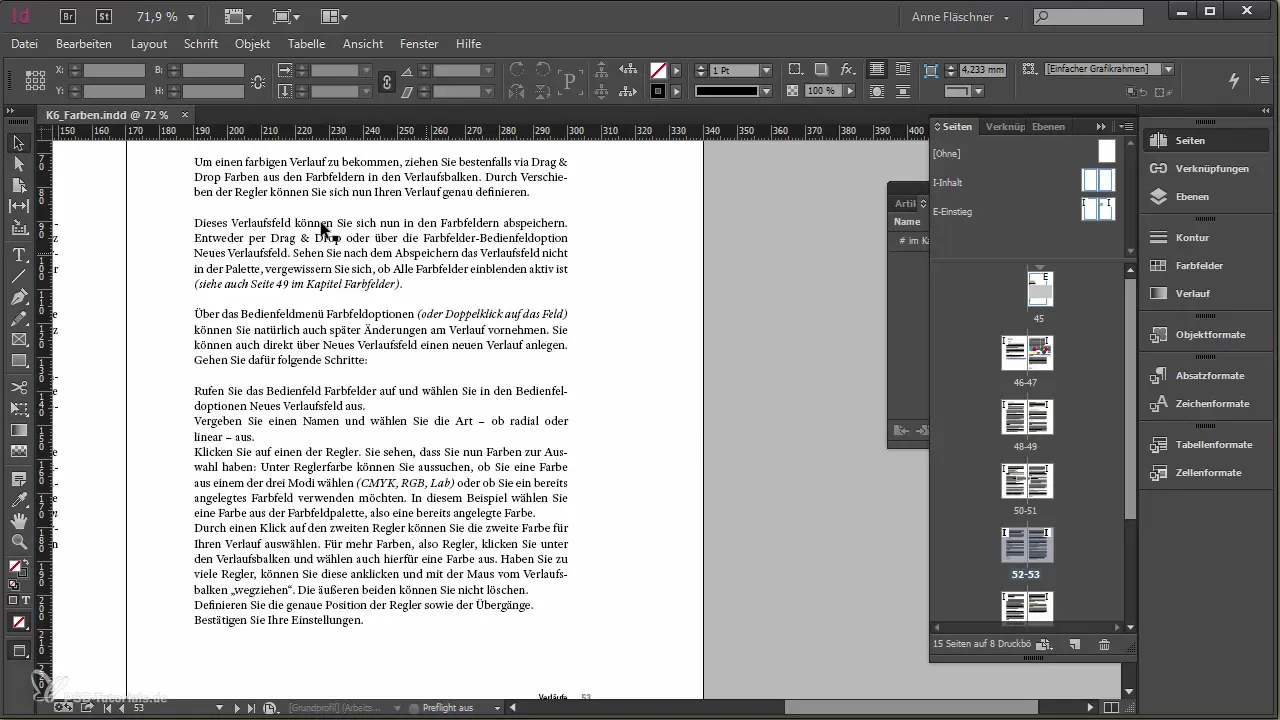
9. Kriptinės nuorodos naudojimas su teksto ankriais
Be pastraipų kriptinių nuorodų gali naudoti ir teksto ankrus. Pirmiausia sukurk naują teksto ankrą, eidamas į Naujas hipersaito tikslas → Teksto ankrų. Duok teksto ankrui prasmingą pavadinimą, kad vėliau būtų lengviau jį rasti ir naudoti.
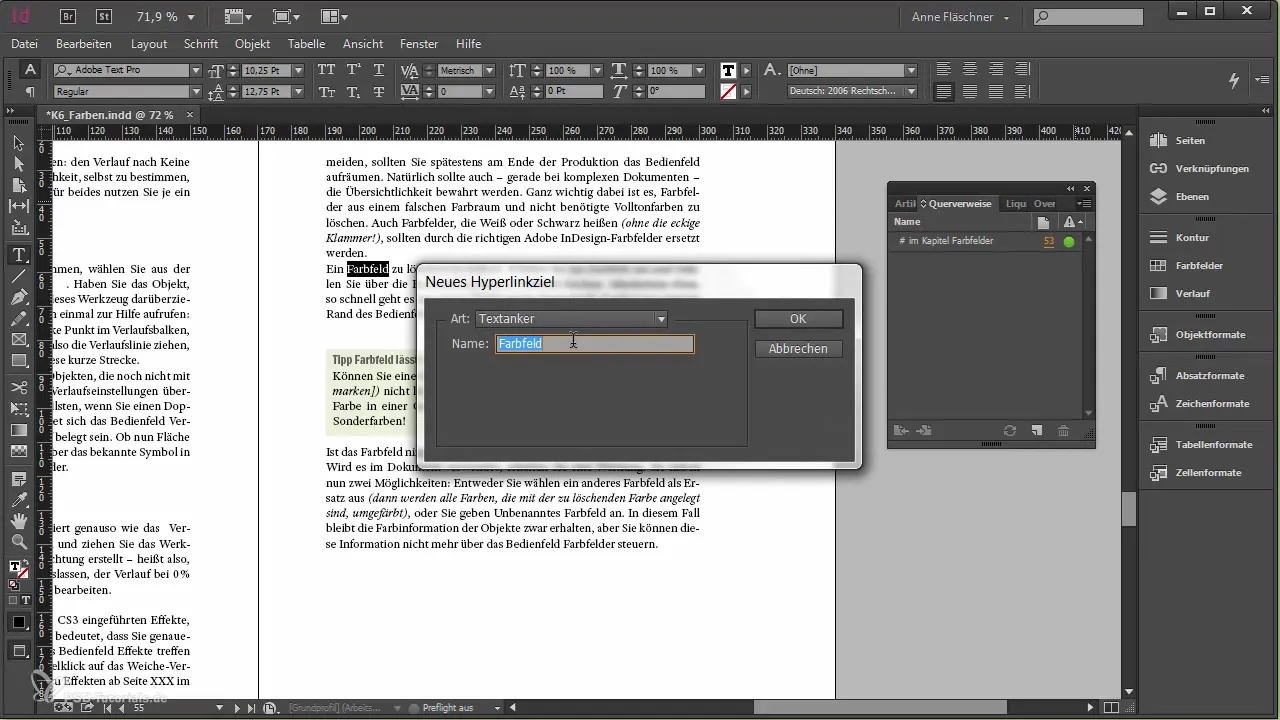
10. Teksto ankrų naudojimas kriptinėse nuorodose
Kriptinių nuorodų meniu pakeisk tipo į teksto ankrą ir pasirink norimą teksto ankrą. Tu gali pasirinkti ar pritaikyti formatą. Tai ypač naudinga, kai nori nurodyti specifines pastraipas dideliuose tekstuose.
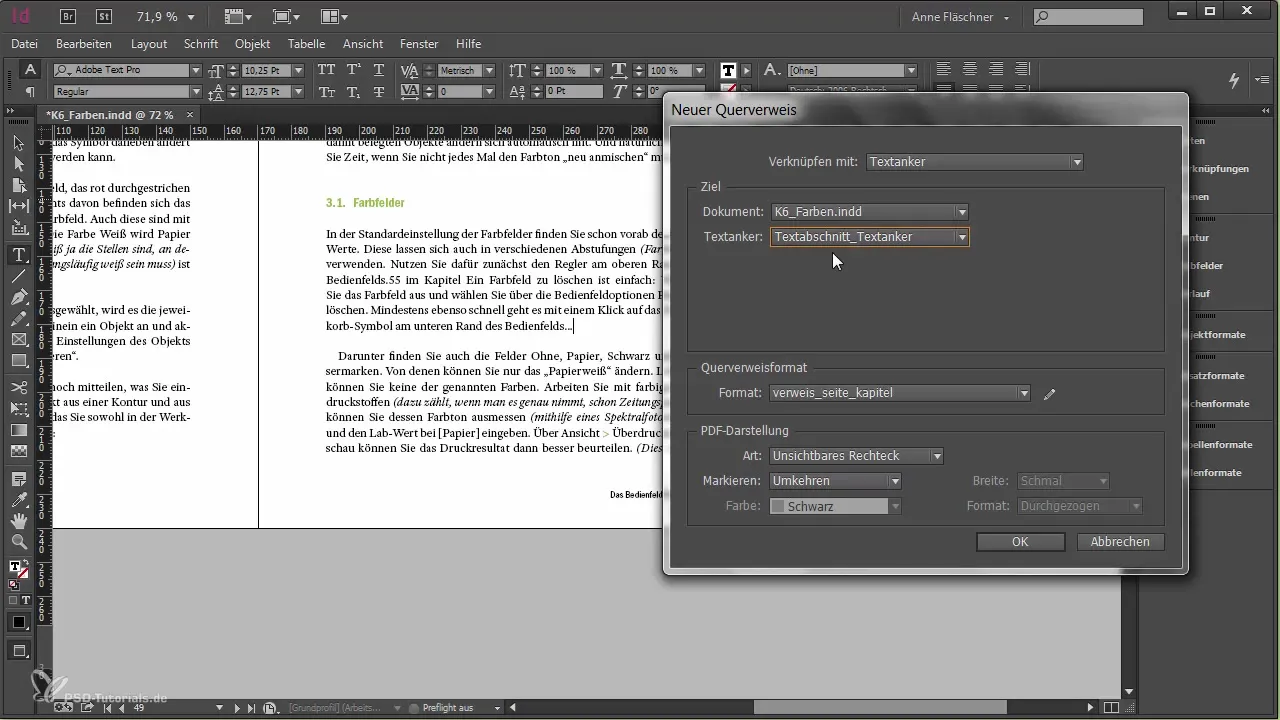
11. Atkreipti dėmesį į našumo patarimus
Atkreipk dėmesį, kad kriptinių nuorodų naudojimas senesnėse InDesign versijose (pvz., CS5) gali paveikti našumą. Pasirūpink, kad naudotum naujausią versiją, kad išvengtum nereikalingų vėlavimų.
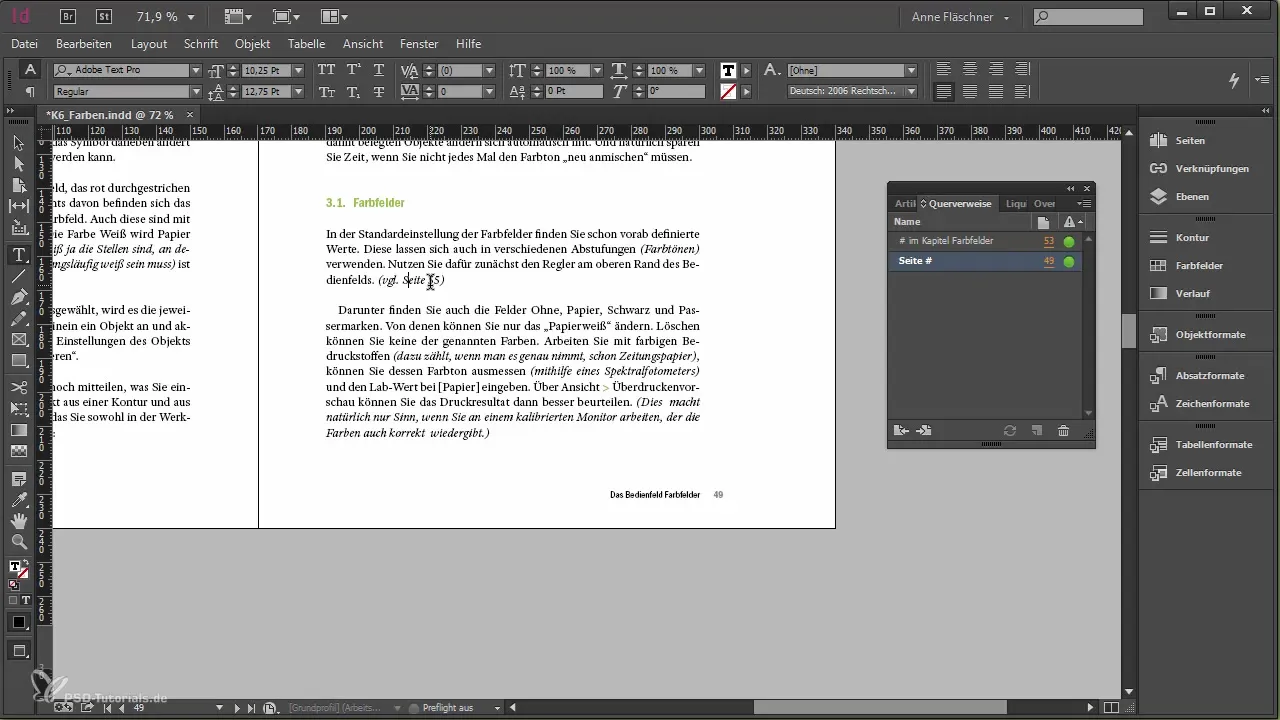
12. Naudojimas turinio lentelėse
Įdomi kriptinių nuorodų funkcijos taikymo galimybė yra automatinės turinio lentelės sukūrimas. Gali naudoti kriptines nuorodas, kad sukurtum dinamišką visų skyrių ar dalių, esančių tavo dokumente, apžvalgą.
Santrauka - Efektyvus kriptinių nuorodų naudojimas programoje Adobe InDesign
Šiame vadove išmokai, kaip efektyviai sukurti ir naudoti kriptines nuorodas programoje Adobe InDesign. Žinai skirtumus tarp pastraipų ir teksto ankrų kriptinių nuorodų ir žinai, kaip kurti savo kriptinių nuorodų formatus. Taip pat buvo paminėta, kaip svarbu atnaujinti kriptines nuorodas ir atkreipti dėmesį į našumo aspektus.
Dažnai užduodami klausimai
Kai aš pridėti kriptinę nuorodą į InDesign?Eik į Langas → Šriftas ir lentelės → Kriptinės nuorodos ir tada pasirink meniu „Įterpti kriptinę nuorodą“.
Kokie skirtumai tarp pastraipų ir teksto ankrų kriptinių nuorodų?Pastraipų kriptinės nuorodos nurodo visas pastraipas, tuo tarpu teksto ankrų kriptinės nuorodos nuorodas į specifines vietas.
Ar galiu kurti savo kriptinių nuorodų formatus?Taip, tu gali kurti savo formatus per kriptinių nuorodų formato meniu ir juos pritaikyti pagal savo pageidavimus.
Ar kriptinės nuorodos paveikia InDesign našumą?Taip, senesnėse versijose kriptinių nuorodų naudojimas gali neigiamai paveikti našumą.
Kaip galiu naudoti kriptines nuorodas turinio lentelėse?Gali naudoti kriptines nuorodas, kad automatiškai nurodytum skirtingus skyrius savo dokumente ir taip sukurtum dinamišką turinio lentelę.


